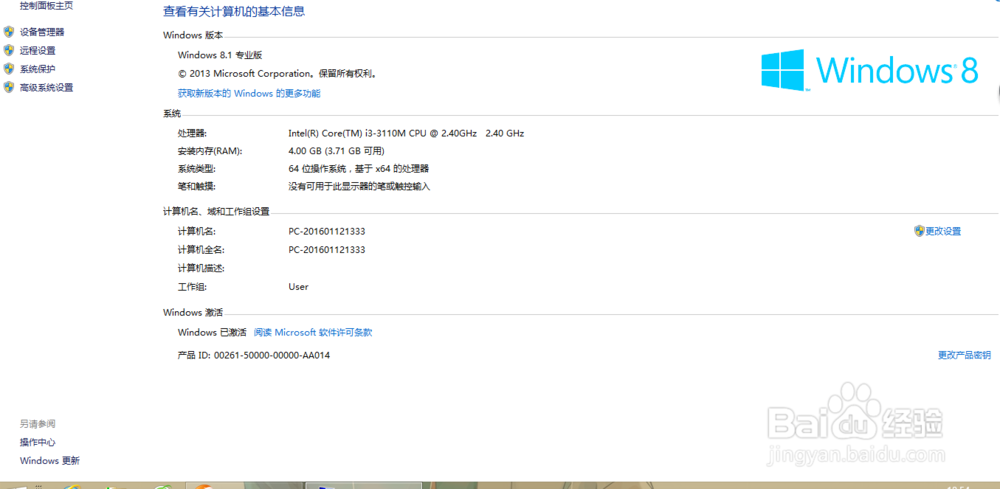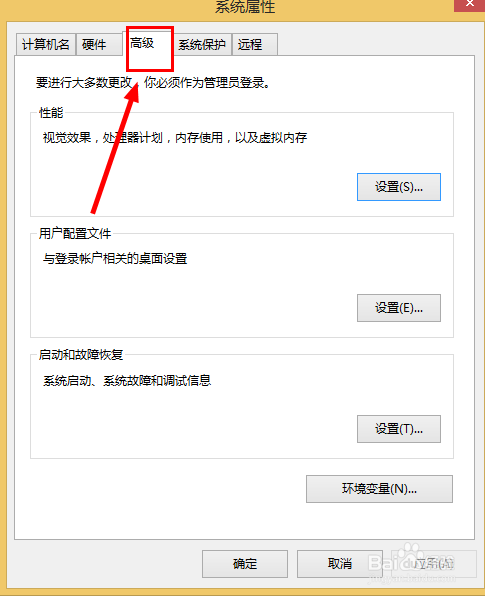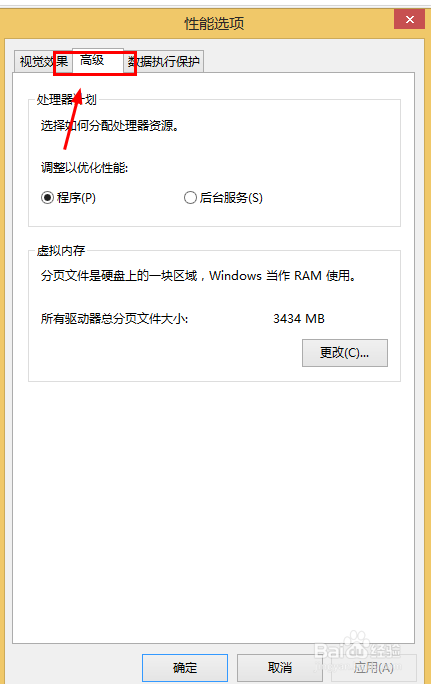Win8电脑经常显示内存不足的解决办法
1、首先找到桌面上的我的电脑(或者是这台电脑)的图标,右键,并找到菜单栏里的属性。
2、点击“高级系统设置”
3、点击“高级”
4、点击“性能”处的“设置”
5、点击“高级”
6、点击下方“更改”
7、之后就可以自定义啦!设置适合的数值!最后别忘了保存!
声明:本网站引用、摘录或转载内容仅供网站访问者交流或参考,不代表本站立场,如存在版权或非法内容,请联系站长删除,联系邮箱:site.kefu@qq.com。
阅读量:43
阅读量:21
阅读量:26
阅读量:92
阅读量:20